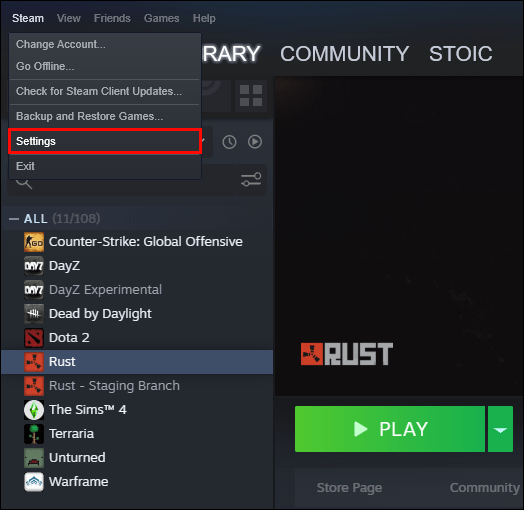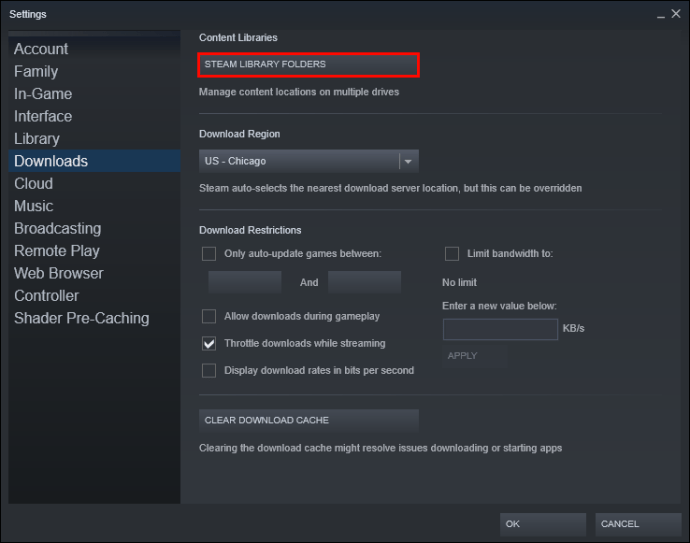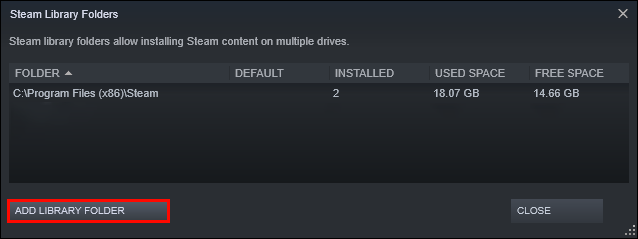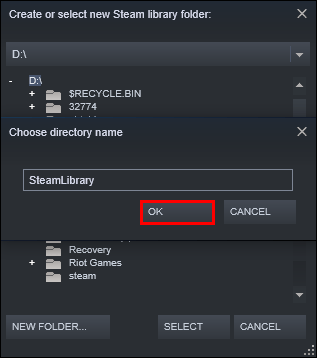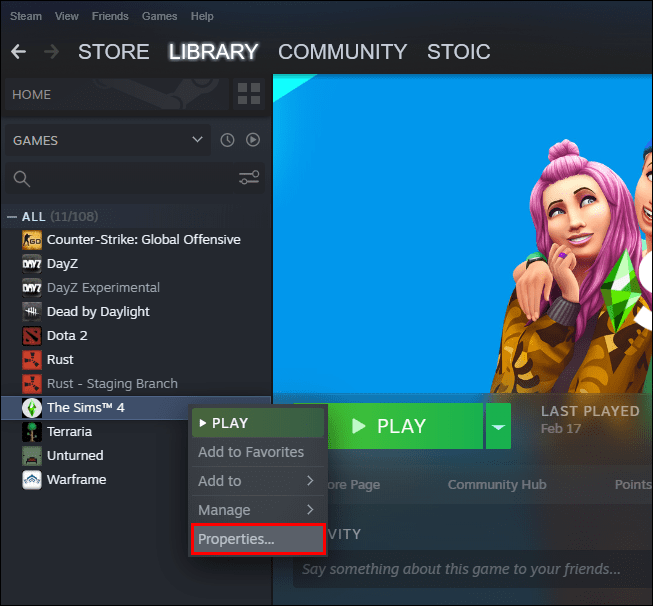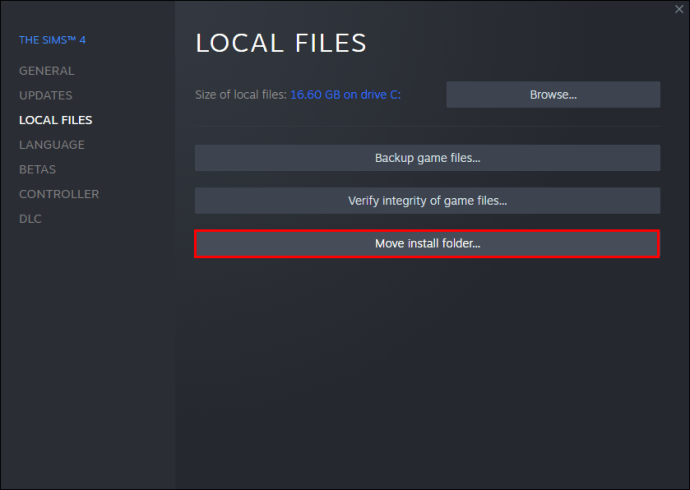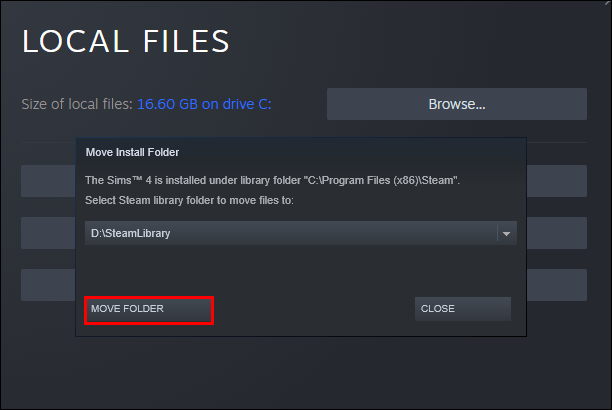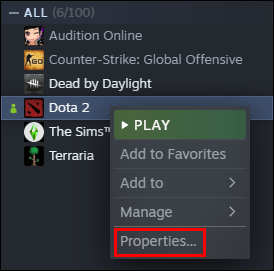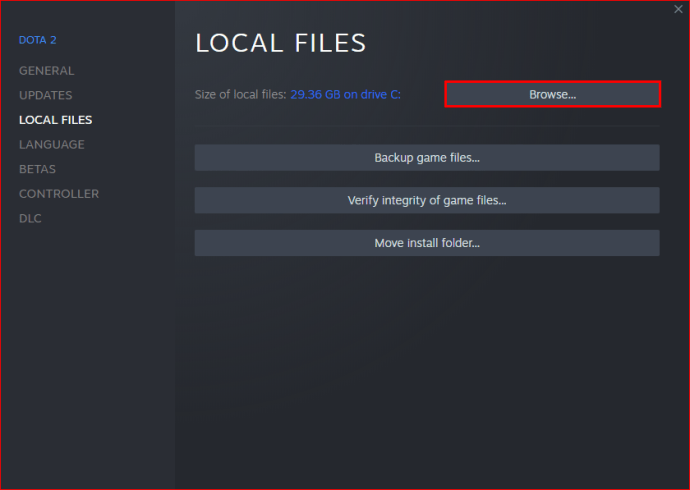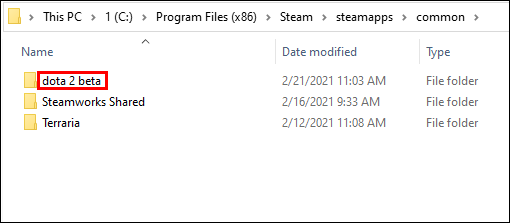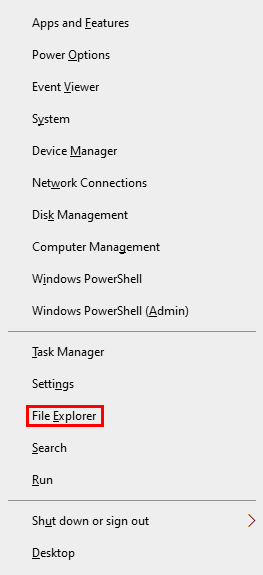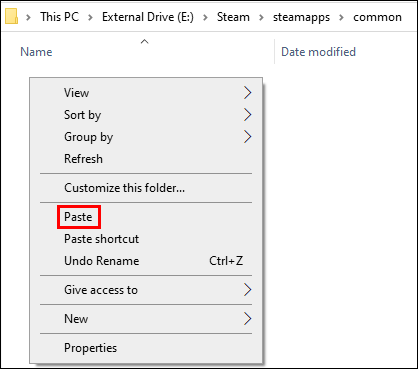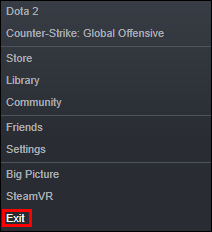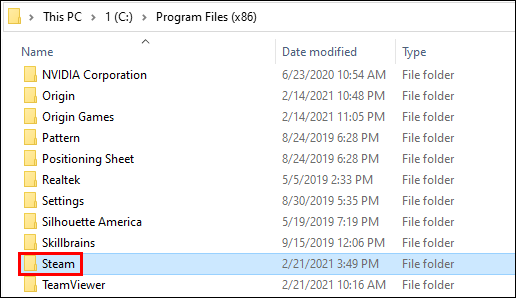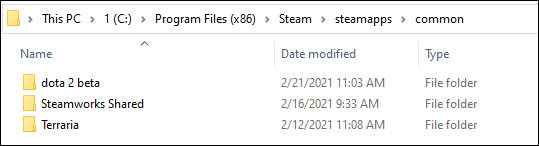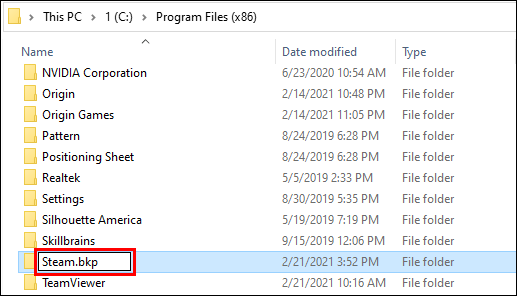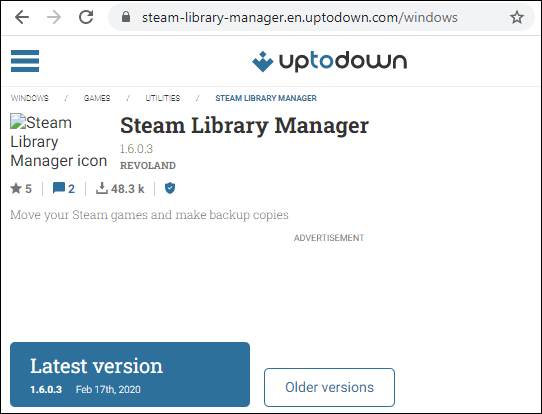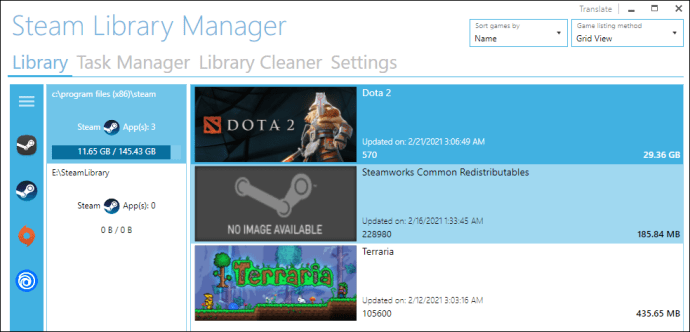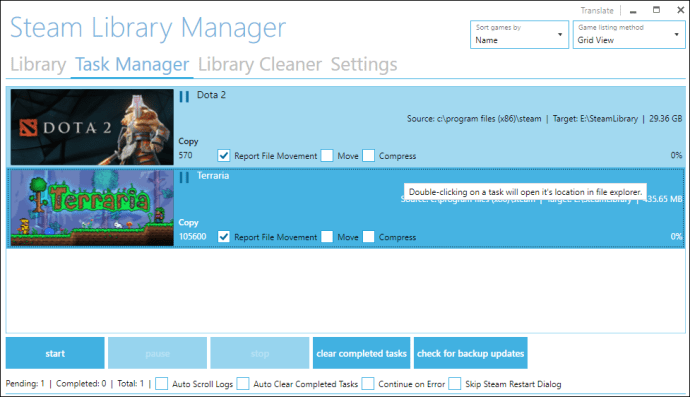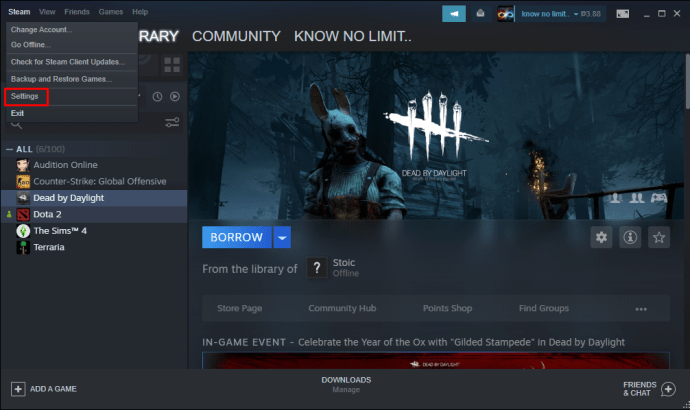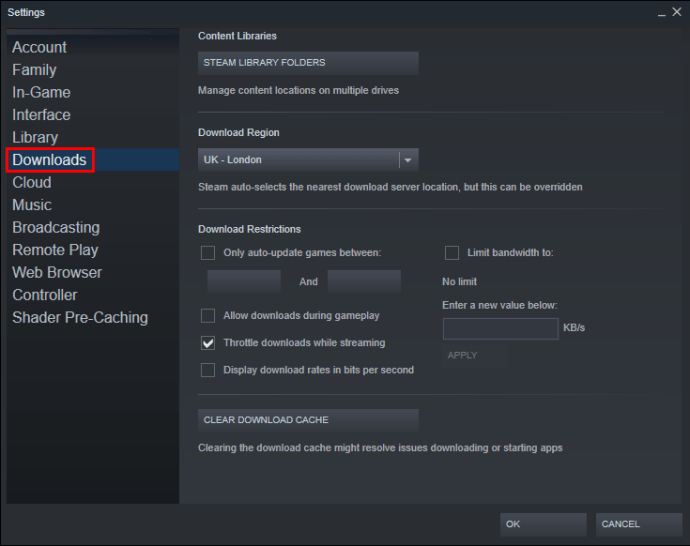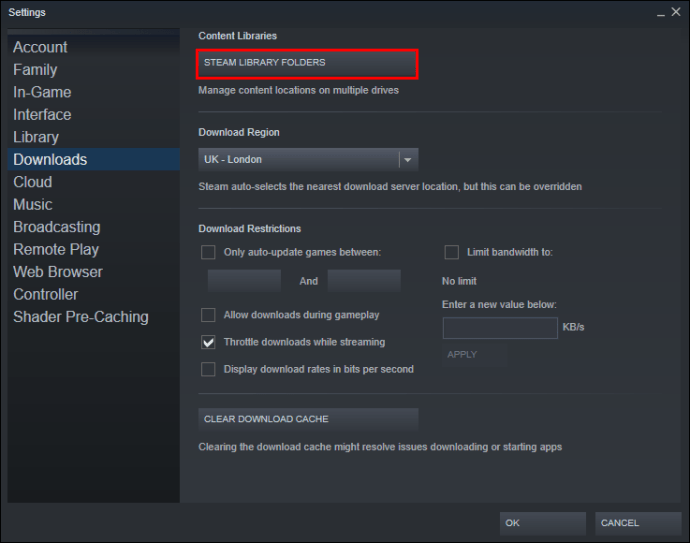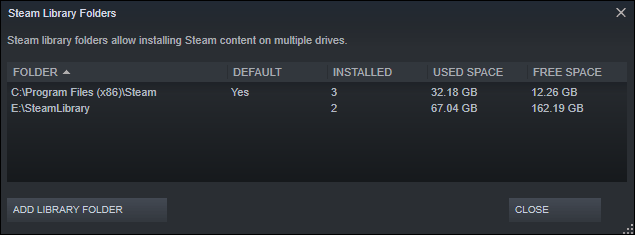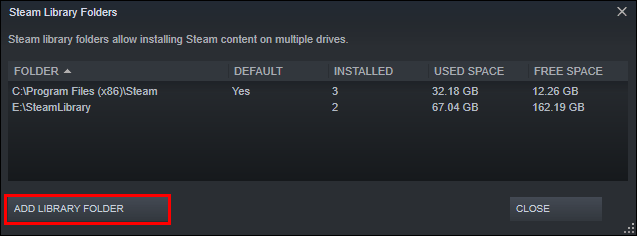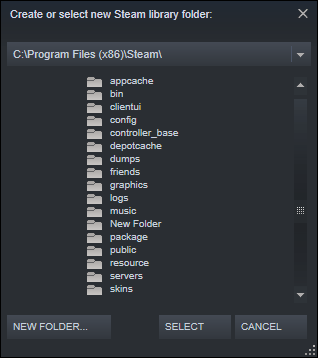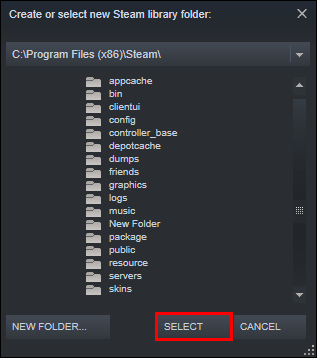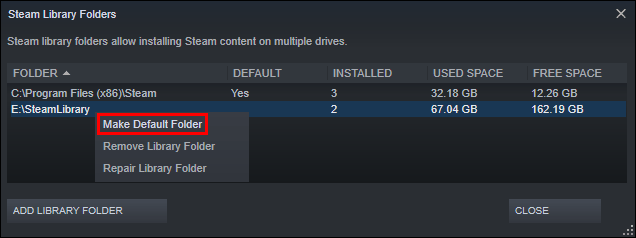حالیہ برسوں میں ، کھیل بہت زیادہ بڑے ہوگئے ہیں اور اس کے نتیجے میں ، آپ اپنی ہارڈ ڈرائیو کا ایک اہم حصہ لیں۔ اس کے نتیجے میں ، بھاپ نے اپنے صارفین کو منتخب کردہ گیمز کو مختلف ڈرائیو میں منتقل کرنے کا آپشن فراہم کرنے کا فیصلہ کیا ہے۔ اس طرح ، کچھ گیم فائلوں کو کسی اور مقام پر منتقل کرنے کے لئے بڑی تعداد میں گیگا بائٹس کو دوبارہ ڈاؤن لوڈ کرنے کی ضرورت نہیں ہے۔

لیکن بہت سے محفل اس فنکشن سے واقف نہیں ہوسکتے ہیں۔ اسی لئے ہم ایک سادہ گائیڈ لے کر آئے ہیں جو آپ کو بتائے گا کہ اپنے بھاپ کے کھیلوں کو کسی اور ڈرائیو میں کیسے منتقل کرنا ہے۔
بھاپ کے کھیل کو کسی اور ڈرائیو میں کیسے منتقل کریں
چونکہ بھاپ کئی لائبریری فولڈر پیش کرتا ہے ، لہذا آپ فیصلہ کرسکتے ہیں کہ آپ کے گیم ڈاؤن لوڈ کرنے کے بعد انسٹال ہوں گے۔ مزید برآں ، کمپنی اب اپنے صارفین کو ڈاؤن لوڈ کے بعد اپنے کھیل کو منتقل کرنے کی اجازت دیتی ہے۔ ابھی تک ، یہ عمل بہت پیچیدہ تھا ، لیکن اب کہانی بالکل مختلف ہے۔
ایک بھاپ گیم کو دستی طور پر کسی اور ڈرائیو میں کیسے منتقل کریں
اپنے بھاپ کے کھیل کو کسی اور ڈرائیو میں منتقل کرنے میں آپ کو زیادہ وقت نہیں لینا چاہئے:
- آپ کو اپنی پہلی ڈرائیو پر کھیل کے ل the لائبریری کا فولڈر بنانے کی ضرورت ہوگی۔ ایسا کرنے کے لئے ، بھاپ کھولیں اور ترتیبات تک رسائی حاصل کریں۔
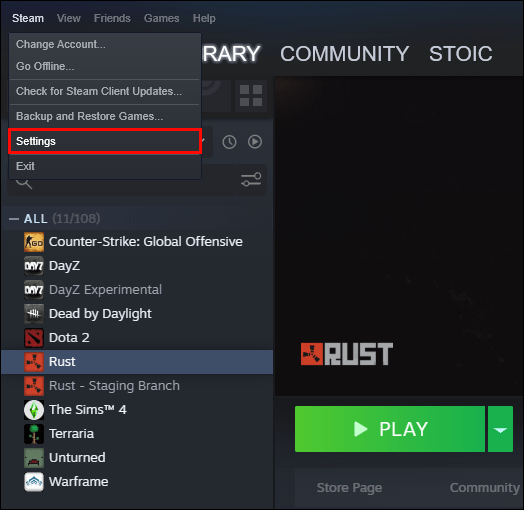
- ڈاؤن لوڈ دبائیں ، اور بھاپ لائبریری کے فولڈروں پر جائیں۔
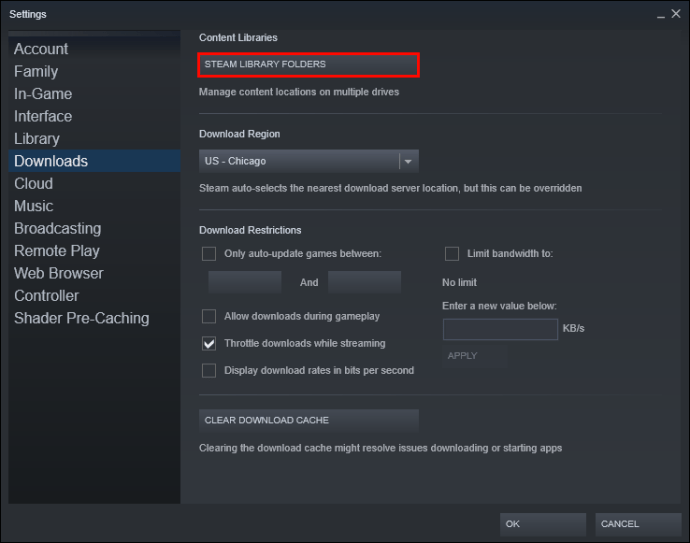
- لائبریری فولڈر شامل کریں کو مارو اور اس ڈرائیو کو منتخب کریں جہاں فولڈر تیار ہوگا۔
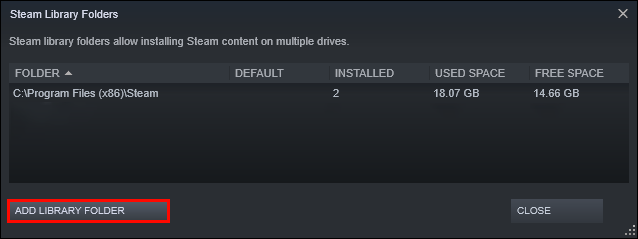
- نیو فولڈر آپشن پر کلک کریں اور اس فولڈر کا نام دیں تاہم آپ کی پسند ہے۔
- اپنے دبے فولڈر کو اجاگر کرنے کیلئے ٹھیک دبائیں ، اور منتخب کریں کے بٹن کو دبائیں۔ فولڈر اب اسٹیم کے لائبریری فولڈروں کی فہرست میں دکھائے گا۔ کھڑکی بند کرو.
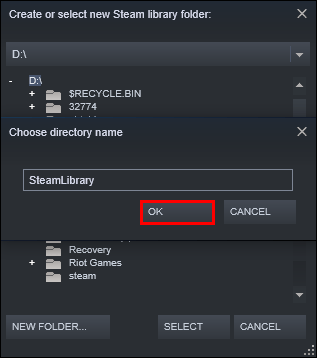
- لائبریری میں اپنے کھیل پر دائیں کلک کریں اور پراپرٹیز منتخب کریں۔
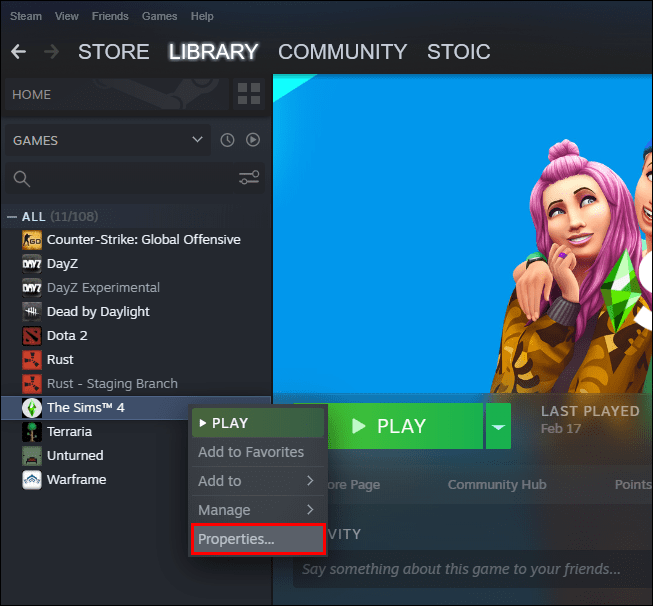
- مقامی فائلوں کو دبائیں ، اس کے بعد موو انسٹال فولڈر۔
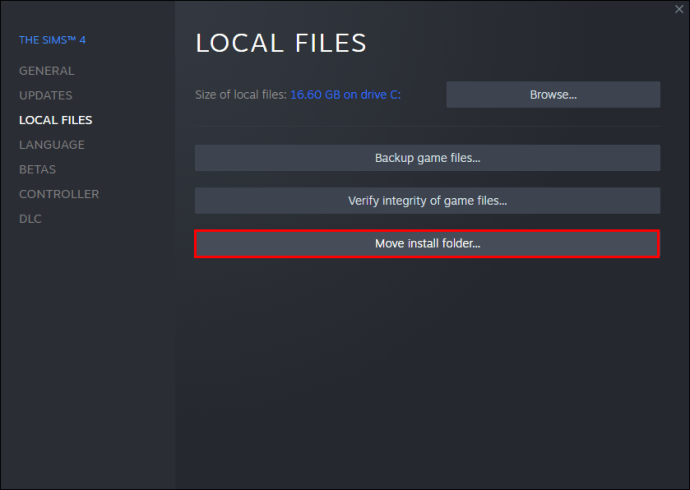
- لائبریری کا انتخاب کریں جہاں کھیل موجود ہو اور موو فولڈر کو نشانہ بنائیں۔
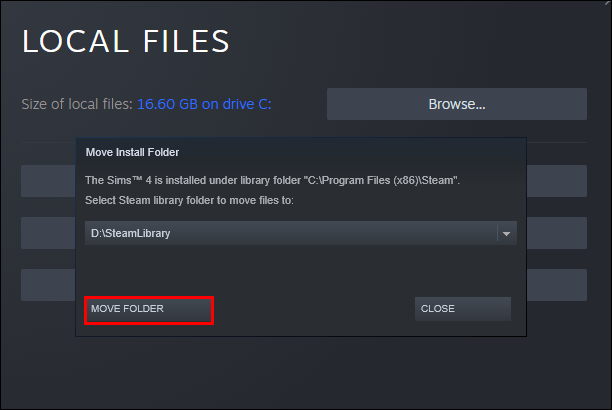
- کھیل کو اب نامزد ڈرائیو میں منتقل کردیا جائے گا۔ اگر آپ دوسرے کھیلوں کو منتقل کرنا چاہتے ہیں تو ، صرف اس عمل کو دہرائیں۔ نیز ، جب آئندہ کھیلوں کو انسٹال کرتے ہو تو ، بھاپ آپ کو وہ انتخاب کرنے دے گی جہاں آپ انسٹال کرنا چاہتے ہیں۔
ایک بھاپ کھیل کو بیرونی ڈرائیو میں کیسے منتقل کریں
بھاپ کے کھیل کو اپنی بیرونی ڈرائیو میں منتقل کرنا ایک اور آسان کام ہے۔ یہ کام کرنے کا طریقہ یہاں ہے:
- بھاپ کھولیں اور اس کھیل کا پتہ لگائیں جو منتقل ہوجائے گا۔
- اس کے عنوان پر دائیں کلک کریں اور پراپرٹیز دبائیں۔
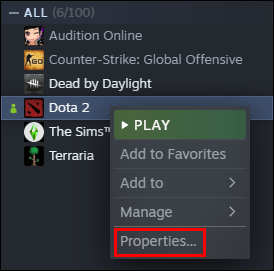
- مقامی فائلوں پر جائیں اور مقامی فائلوں کو براؤز کریں۔ آپ کا فائل ایکسپلورر اب بھاپ کا فولڈر کھولے گا۔
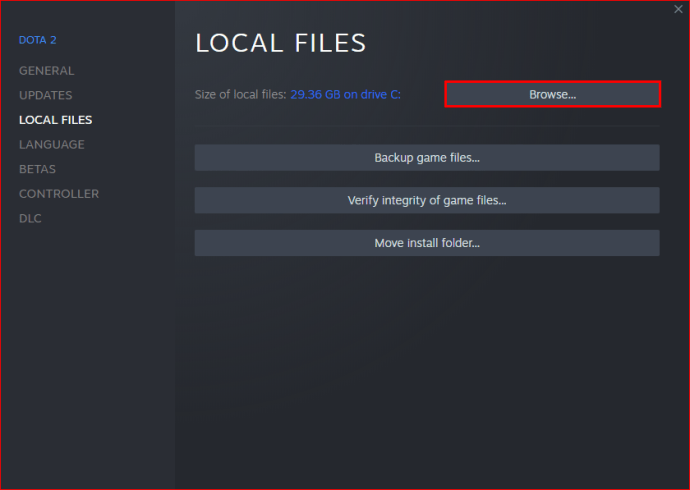
- ابھی کھولے ہوئے ایک بھاپ پر مشتمل فولڈر تک رسائی حاصل کریں۔ پہلے سے طے شدہ طور پر ، فولڈر کو عام نام دیا جائے گا۔ اس میں اپنے کھیل کا فولڈر تلاش کریں۔
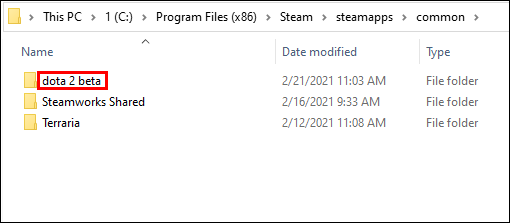
- فائل کو کاٹنے اور بیرونی ڈرائیو پر جانے کے لئے کنٹرول + X کلید مرکب کو دبائیں۔
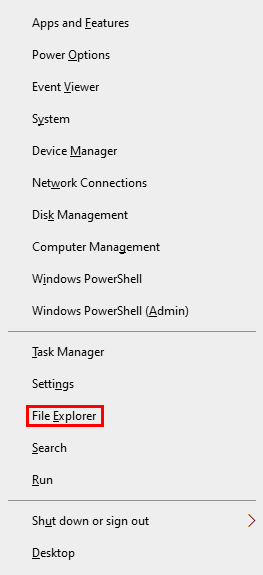
- فائل کاپی کریں ، اور آپ سب کام کرچکے ہو۔ اب آپ اپنی بیرونی ڈرائیو سے گیم کھول سکیں گے ، لیکن آپ کو اب بھی بھاپ سے منسلک ہونے کی ضرورت ہوگی۔
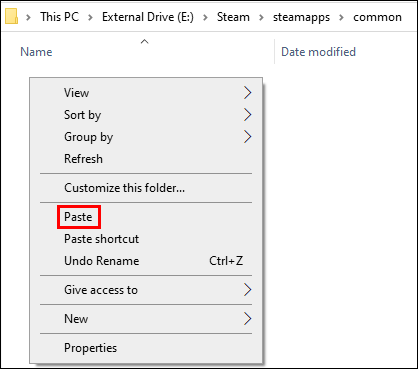
انسٹال کردہ گیمز کو کسی اور ڈرائیو میں کیسے منتقل کریں
اگر آپ اپنے تمام بھاپ کھیلوں کو کسی مختلف ڈرائیو میں منتقل کرنا چاہتے ہیں تو ، درج ذیل طریقہ اختیار کریں:
- اگر بھاپ چل رہا ہو تو اسے چھوڑ دو۔
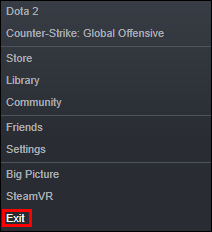
- اپنے فائل ایکسپلورر کا استعمال کرکے بھاپ کے فولڈر میں جائیں۔
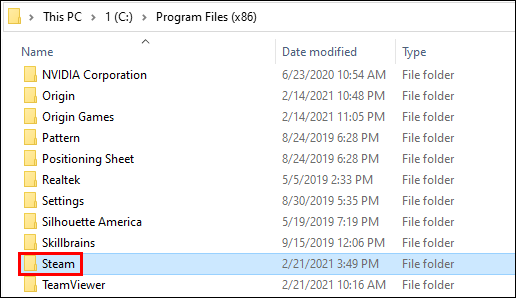
- آپ انسٹال کردہ گیمز کو ڈھونڈنے کے لئے بھاپ کے انسٹالیشن فولڈر کا پتہ لگائیں جس کی آپ منتقلی کرنا چاہتے ہیں۔ فولڈر آپ کے پروگرام فائلوں میں ہونا چاہئے۔
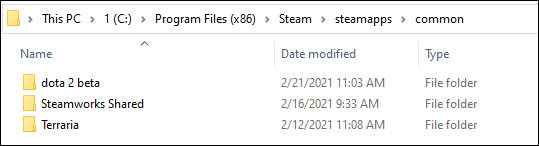
- بھاپ والے فولڈر کو کاپی کریں اور اسے اپنی نئی ڈرائیو پر چسپاں کریں۔
- اپنے پرانے فولڈر کا نام اسٹیم ڈاٹ بی کے پی میں رکھیں اور اسے ڈائریکٹری میں رہنے دیں۔ یہ بیک اپ کے طور پر کام کرسکتا ہے ، یا آپ فولڈر کو بعد میں حذف کرسکتے ہیں۔
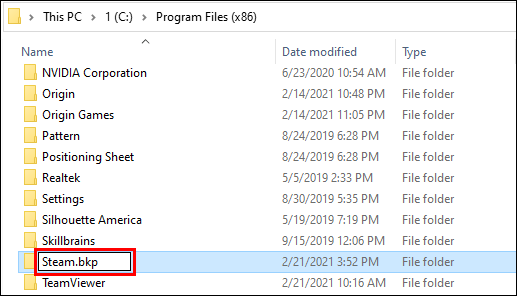
- اپنی نئی منزل پر اسٹیم.ایکس فائل پر دائیں کلک کریں اور شارٹ کٹ بنائیں۔ آپ ایپ لانچ کرنے اور اپنی لاگ ان معلومات درج کرنے کے لئے فائل پر ڈبل کلک بھی کرسکتے ہیں۔

کھیلوں کو بیچ میں منتقل کرنے کے لئے بھاپ لائبریری مینیجر کا استعمال کیسے کریں
بھاپ میں لائبریری مینیجر نامی ایک عمدہ خصوصیت ہے جسے آپ اپنے کھیلوں کو بیچوں میں منتقل کرنے کے لئے استعمال کرسکتے ہیں۔ اس کی مدد سے ، آپ جلدی سے اپنے گیمز کو کاپی ، بیک اپ ، یا مختلف لائبریریوں میں منتقل کرسکتے ہیں۔ یہ اس طرح کام کرتا ہے:
- اپنے لائبریری مینیجر کو یہاں سے ڈاؤن لوڈ کریں اس ویب سائٹ .
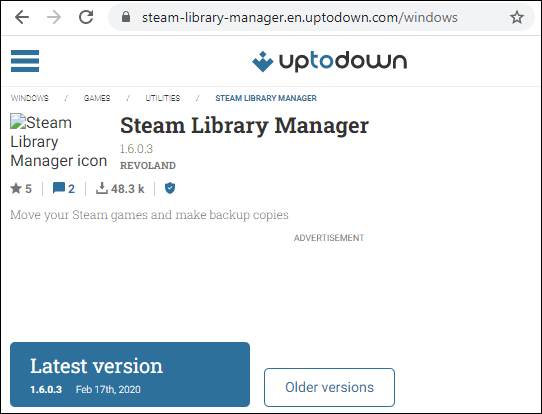
- ڈاؤن لوڈ مکمل ہونے کے بعد ، لائبریری اور اپنے نصب کردہ گیمز کو دیکھنے کے لئے پروگرام شروع کریں۔
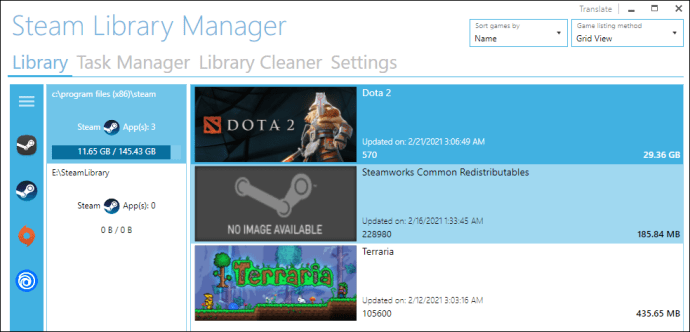
- آپ مطلوبہ لائبریری میں منتقل کرنا چاہتے ہیں سبھی کھیلوں کو گھسیٹیں۔
- ٹاسک مینیجر سیکشن میں جائیں۔ جن کھیلوں کو منتقل کیا جائے گا وہ یہاں دکھائے جائیں گے۔ آپ کئی کھیلوں کو منتقل کر سکتے ہیں اور عمل کو شروع کرنے کے لئے اسٹارٹ دبائیں۔
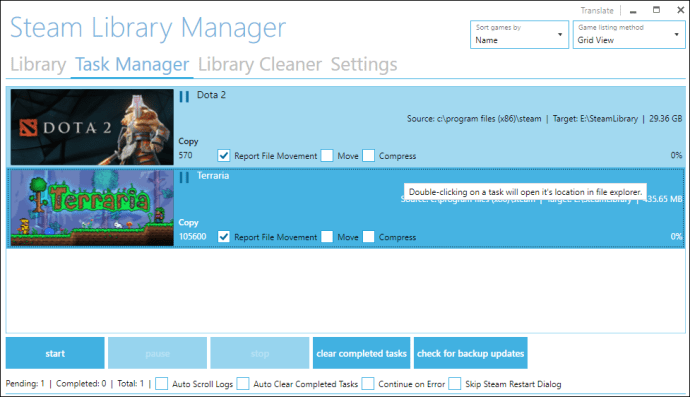
- اس کے ختم ہونے کے بعد ، تبدیلیوں کو لاگو کرنے کے لئے اپنے مؤکل کو دوبارہ شروع کریں۔
اپنی بھاپ لائبریری کا مقام تبدیل کرنے کا طریقہ
آپ اپنی بھاپ لائبریری کا مقام بھی تبدیل کرسکتے ہیں۔
- مؤکل کو کھولیں اور ترتیبات تک رسائی حاصل کریں۔
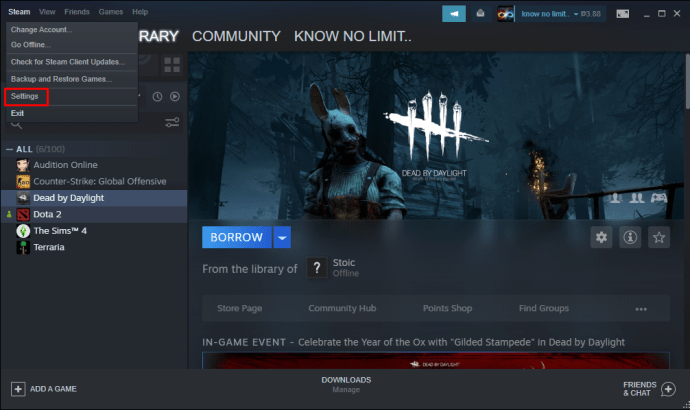
- ڈاؤن لوڈز کو اپنے بائیں طرف دبائیں اور اس حصے کی طرف جائیں جنھیں مشمولات کی لائبریری کہتے ہیں۔
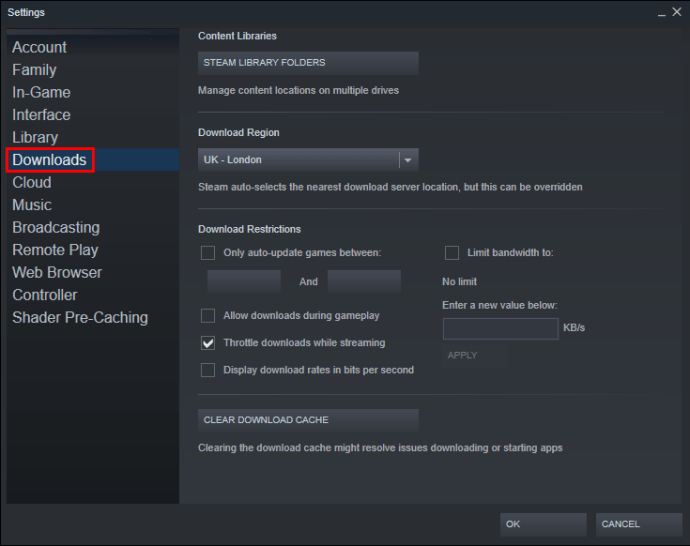
- وہاں ، بھاپ لائبریری کے فولڈرز پر کلک کریں۔
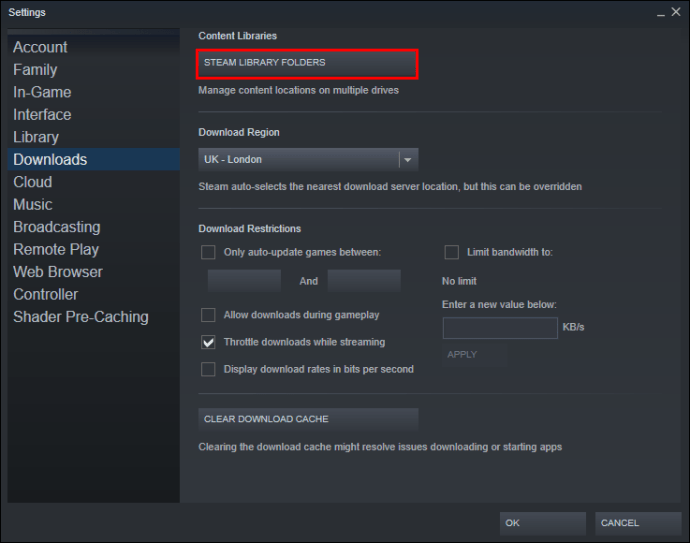
- ایک ونڈو ظاہر ہوگی اور آپ کے لائبریری کے فولڈر کا مقام دکھائے گی۔
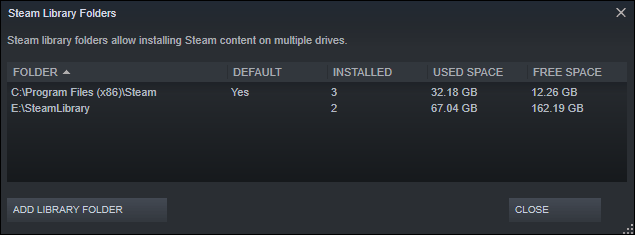
- نیچے بائیں کونے میں لائبریری فولڈر شامل کریں کا بٹن دبائیں۔
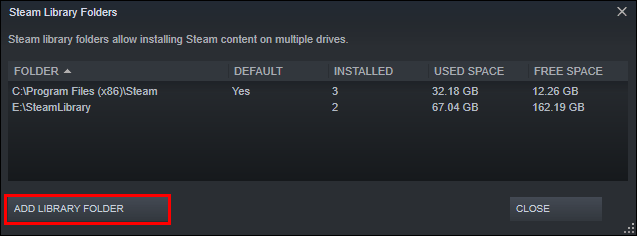
- ایک اور ونڈو آپ کے فائل سسٹم کو پاپ اپ اور دکھائے گی۔ اپنے کسی ایک ڈرائیو (D ، C ، وغیرہ) پر لائبریری کے لئے ایک مقام منتخب کریں۔ ذرا ذہن میں رکھیں کہ آپ فی ڈرائیو میں صرف ایک لائبریری رکھ سکتے ہیں۔
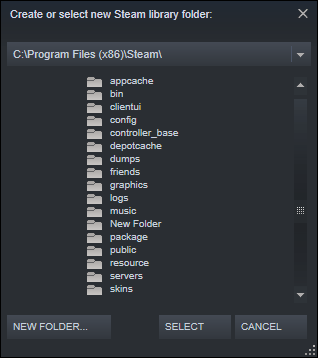
- ایک بار جب آپ منزل کا انتخاب کرلیں ، منتخب کریں دبائیں۔ اب آپ کے پاس متعدد مقامات ہوں گے جہاں آپ اپنے کھیل کو بچا سکتے ہو۔
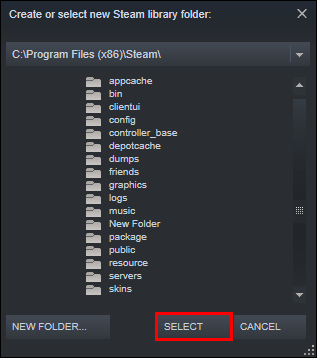
- اپنے کھیلوں کے ل a لائف لائبریری کے مقام کے طور پر کسی ڈرائیو کو نامزد کرنے کے ل the ، نئے فولڈر والے مقام پر دائیں کلک کریں اور مینو سے ڈیفالٹ فولڈر بنائیں اختیار منتخب کریں۔
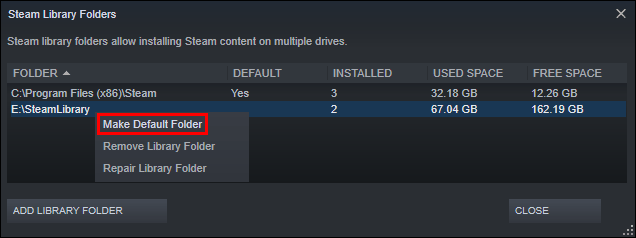
اضافی عمومی سوالنامہ
اگر ہم نے کچھ سوالات کو جواب نہیں دیا تو ، نیچے دیئے گئے سوالات کے حصے کا حوالہ دیں۔
آپ بھاپ کھیلوں کو کسی اور ڈرائیو میں کیوں منتقل کرتے ہیں؟
صارفین عام طور پر دو وجوہات کے سبب اپنے بھاپ کھیلوں کو ایک مختلف ڈرائیو میں منتقل کرنے کا فیصلہ کرتے ہیں۔ پہلی وجہ یہ ہے کہ نصب شدہ بھاپ کھیل والی ڈرائیو میں مزید خالی جگہ نہیں ہے۔
android ڈاؤن لوڈ ، فون پر ورڈ دستاویزات کیسے کھولیں
پہلے سے طے شدہ طور پر ، آپ کے بھاپ والے کھیل سی ڈرائیو میں انسٹال ہوجائیں گے ، لیکن آپ کے پروگرام اور گیم آسانی سے اپنی ساری جگہ لے سکتے ہیں۔ وقت گزرنے کے ساتھ ، آپ کی پارٹیشن بار سرخ ہوجائے گی ، یا ڈرائیو بھرے گیے گی۔ اس منظر نامے کی روک تھام کے ل Ste ، بھاپ استعمال کرنے والے اپنے بھاپ کھیلوں کو زیادہ خالی جگہ والے حصے میں منتقل کرنے کا انتخاب کرتے ہیں۔
دوسری وجہ یہ ہے کہ محفل اپنے کھیلوں کو ٹھوس اسٹیٹ ڈرائیو (ایس ایس ڈی) میں بوجھ کے اوقات کو کم کرنا چاہتے ہیں۔ اس کی وجہ یہ ہے کہ ایس ایس ڈی ہارڈ ڈسک ڈرائیوز (ایچ ڈی ڈی) کی نسبت زیادہ منتقلی کی رفتار کے ساتھ آتے ہیں۔ نتیجے کے طور پر ، ایس ایس ڈی میں منتقل کردہ کھیل بہت تیزی سے لوڈ ہوجائیں گے۔
میں اپنی موجودہ اسٹیم انسٹالیشن کو کیسے منتقل کروں؟
اس طرح آپ اپنی موجودہ بھاپ کی تنصیب کو ایک مختلف ہارڈ ڈرائیو میں منتقل کرسکتے ہیں۔
your اپنے بھاپ اکاؤنٹ سے لاگ آؤٹ کریں اور ایپ کو بند کریں۔
the فولڈر میں جائیں جس میں آپ کی بھاپ کی تنصیب ہے۔ یہ سی ڈرائیو پر آپ کے پروگرام فائلوں میں ہونا چاہئے۔
there وہاں فولڈرز اور فائلیں حذف کریں لیکن اسٹیم.ایکس فائل اور اسٹیم ایپز یوزر ڈیٹا فولڈرز کو رکھیں۔
am بھاپ والے فولڈر کو کاٹیں اور اسے کسی مختلف جگہ پر چسپاں کریں۔ مثال کے طور پر ، آپ اسے اپنی ڈی ڈرائیو پر کہیں رکھ سکتے ہیں۔ جیسے ہی آپ اپنے مستقبل کے کھیل ڈاؤن لوڈ کرتے ہیں ، وہ آپ کے نئے فولڈر میں محفوظ ہوجائیں گے۔
Ste بھاپ کھولیں ، اپنی لاگ ان کی معلومات درج کریں ، اور اپ ڈیٹس کو ختم کرنے کے لئے پروگرام کا انتظار کریں۔ اس کے بعد ، آپ کو اپنی فائلوں کی سالمیت کی تصدیق کرنی ہوگی۔
do ایسا کرنے کے ل your ، اپنے کمپیوٹر کو دوبارہ شروع کریں اور بھاپ کھولیں۔
Manage پراپرٹیز کے بعد انتظام کا انتخاب کریں۔
Local مقامی فائلوں کو دبائیں اور گیم فائلوں کی سالمیت کی توثیق کریں…
آپ فائلوں کو بھاپ سے کیسے منتقل کرتے ہیں؟
اگر آپ کسی کھیل کو کسی دوسرے مقام پر منتقل کررہے ہیں تو ، اچھ ideaی خیال یہ ہے کہ محفوظ فائلوں کو بھی منتقل کیا جائے۔
Ste بھاپ کی لائبریری میں عنوان پر دائیں کلک کر کے کھیل کا فولڈر تلاش کریں۔
ties پراپرٹیز کا انتخاب کریں اور مقامی فائلوں کو دبائیں۔
game کھیل کی فائلوں کے مقام پر پہنچنے کے لئے مقامی فائلوں کو براؤز کریں پر کلک کریں۔ اسے کھولو.
storage اسٹوریج فولڈر کی فائلوں کو کاپی کریں اور انہیں کسی مختلف ڈرائیو کے مقام پر چسپاں کریں۔
your اپنے پچھلے اسٹوریج فولڈر کے مندرجات کو حذف کریں۔
the گیم کو نئی ڈرائیو سے شروع کریں ، اور محفوظ کردہ فائلوں کو آپ کی موجودہ پیشرفت کو لوڈ کرنا چاہئے۔
میں اپنے پورے بھاپ فولڈر کو کسی اور ڈرائیو میں کیسے منتقل کرسکتا ہوں؟
اپنے پورے بھاپ فولڈر میں حرکت کرنا اسی طرح کام کرتا ہے جیسے بھاپ کی تنصیب کو منتقل کرنا:
account اپنے اکاؤنٹ سے لاگ آؤٹ کریں اور درخواست سے باہر نکلیں۔
Files پروگرام فائلوں میں بھاپ کے موجودہ تنصیب والے فولڈر کو براؤز کریں۔
d صارف فائل اور اسٹیم ایپ فولڈرز اور اسٹیم ڈاٹ ایکس فائل کے علاوہ تمام فائلوں اور فولڈروں کو حذف کریں۔
Ste بھاپ کا فولڈر کاٹ کر اسے نئی جگہ پر چسپاں کریں۔
client موکل کو کھولیں اور اپنے اکاؤنٹ میں لاگ ان کریں۔ اپنی فائلوں کی سالمیت کو ختم کرنے اور اس کی توثیق کرنے کیلئے اپ ڈیٹس کا انتظار کریں۔
اپنے گیمنگ کے تجربے کو فروغ دیں
بھاپ کے کھیل کو ایک مختلف ڈرائیو میں منتقل کرنا کچھ تیز اور آسان اقدامات میں کیا جاسکتا ہے۔ ان میں سے بیشتر اضافی لائبریری بنانے اور اپنے کھیلوں کو نئے مقام پر منتقل کرنے کے لئے ابلتے ہیں۔ لہذا ، چاہے آپ کو کچھ جگہ خالی کرنے کی ضرورت ہو یا آپ تیز تر ترتیبات پر کھیل کھیلنا چاہیں ، اب آپ جانتے ہیں کہ دونوں کرنا کیسے ہے۔
کیا آپ نے بھاپ کا کھیل کسی اور ڈرائیو میں منتقل کرنے کی کوشش کی ہے؟ کیا آپ کو راستے میں کوئی مشکلات کا سامنا کرنا پڑا؟ ذیل میں تبصرے کے سیکشن میں ہمیں بتائیں۔